Компания Samsung начала распространение обновления Android 13/One UI 5, начиная с флагманов серии Galaxy S и новейших складных телефонов. Обновление содержит все Android 13-ориентированные навороты к столу, но журнал изменений благодаря собственным настройкам пользовательского интерфейса Samsung, он огромен.
Содержание
- Безусловно, лучшая система жестов на телефоне.
- Извлекайте текст из изображений с умом!
- Объединение виджетов с усилением ИИ
- Наиболее детальное управление уведомлениями
- Изготовление наклеек — это очень просто и весело.
От глубокой тематики Material You и возможности устанавливать собственный фон звонка для каждого контакта до унифицированной конфиденциальности приложения. приборной панели и расширенной системы подпрограмм, One UI 5 — одно из наиболее полных функциональных обновлений, выпущенных Samsung. годами. Ниже я собираюсь выделить пять наиболее полезных функций, которые действительно улучшили мой опыт использования. Галактика С22 Ультра ежедневно.
Рекомендуемые видео
Безусловно, лучшая система жестов на телефоне.
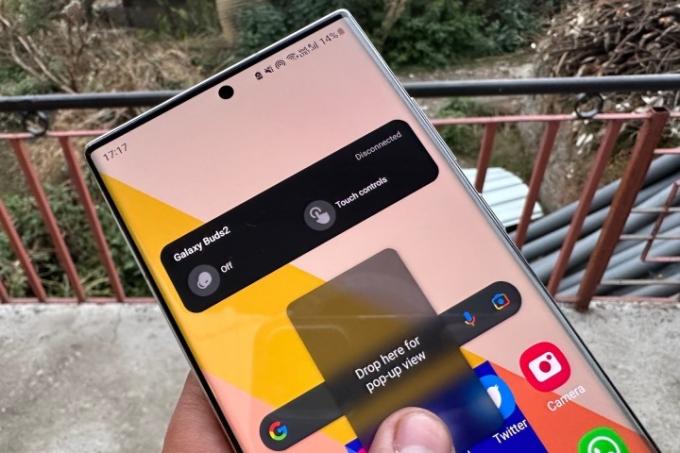
Одним из наиболее значимых изменений в One UI 5 является значительно обновленная система навигации с помощью жестов. Для опытных пользователей, которым нравится многозадачность на разделенном экране или работа в нескольких окнах приложений, новые жесты — настоящая находка.
Связанный
- Последний Android-телефон Asus может стать большой угрозой для Galaxy S23 Ultra
- У Samsung есть более дешевый (и экологичный) способ купить Galaxy S22
- Исправлена проблема с основной функцией камеры Galaxy S23 Ultra.
Запуск режима разделенного экрана теперь стал легкой прогулкой. Проведение двумя пальцами вверх от нижней части экрана мгновенно переводит приложение на передний план. режим разделенного экрана и помещает его в верхнюю половину, а в нижнюю половину экрана выводится список значки приложений. Просто нажмите на нужное приложение, и оно откроется в нижней половине экрана.
Вы также можете запустить режим разделенного экрана прямо с последнего экрана. Нажмите и удерживайте карточку приложения в режиме многозадачности и перетащите ее в любую половину экрана. Таким образом, у вас будет больше контроля над тем, какую половину экрана вы хотите, чтобы приложение занимало в режиме разделенного просмотра.

Чтобы запустить приложение в режиме всплывающих окон, вам просто нужно провести к центру от любого верхнего угла экрана.
Самое приятное то, что вам не нужно настраивать размер окна, поскольку это происходит одновременно, без необходимости поднимать пальцы. Чем глубже вы перетаскиваете, тем меньше будет окно, и наоборот.
1 из 2
Конечно, вы также можете настроить прозрачность окна, если на экране становится слишком тесно, но вы все равно хотите следить за тем, чтобы приложение работало в режиме всплывающего окна. Если вы выберете карточку приложения в последнем представлении меню и перетащите ее в центр экрана, она откроется во всплывающем окне прямо в центре. Универсальность жестов здесь намного превосходит то, что может предложить Apple. iPadOS или iOS.
Обновление жестов в One UI 5 — серьезное повышение производительности, особенно на крошечном экране телефона. Мне очень нравится, насколько простым является весь процесс, и если вы работаете с таким планшетом, как Galaxy Tab S8, преимущества становятся еще более очевидными на большом экране.
Извлекайте текст из изображений с умом!
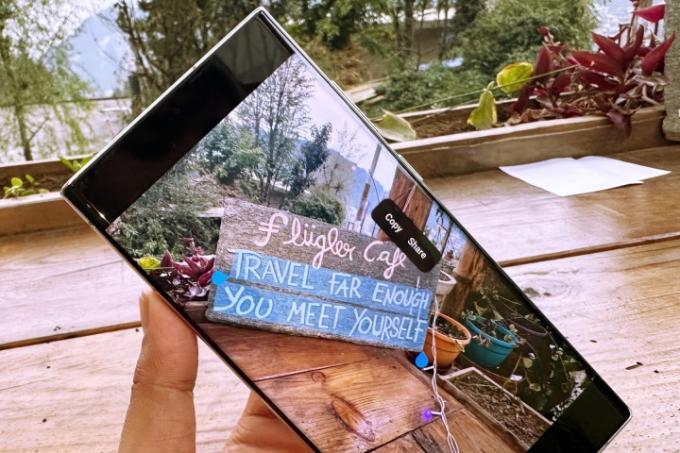
С тех пор, как Samsung впервые выделила ключевые особенности One UI 5, было задано много вопросов относительно его сходства с iOS 15. Возьмем, к примеру, новую функцию сканирования и извлечения, которая, по сути, работает на iPhone с тех пор, как она впервые появилась в iOS 15 в прошлом году.
К счастью, реализация Samsung достаточно отточена и даже идентифицирует текст на изображениях, снятых с помощью камеры с зумом. Все, что вам нужно сделать, — это нажать и удерживать текстовую область изображения, и система оптического распознавания символов (OCR) автоматически начнет действовать.
После того, как часть текста выделена, вам просто нужно переместить маркеры, чтобы выбрать нужную часть. Затем вы увидите варианты выбора всей текстовой части, копирования выбранной части в буфер обмена или открытия окна общего доступа.
1 из 2
У этой функции также есть контекстуальная сторона. Например, если на изображении есть номер телефона, контекстное меню, всплывающее при выборе номера телефона, показывает возможность совершить голосовой вызов или отправить текстовое сообщение. Если выбранный текст является названием места, One UI 5 покажет вам опцию «Карта» в контекстном меню, которая напрямую открывает обзор навигации по этому месту.
Реализация Apple еще более универсальна, поскольку позволяет напрямую добавлять номер в контакты, искать выбранное слово в Интернете и даже переводить его. Samsung, скорее всего, доработает свою версию в будущем, но на данный момент система оптического распознавания символов, поставляемая с One UI 5, обладает высокой точностью.
Объединение виджетов с усилением ИИ
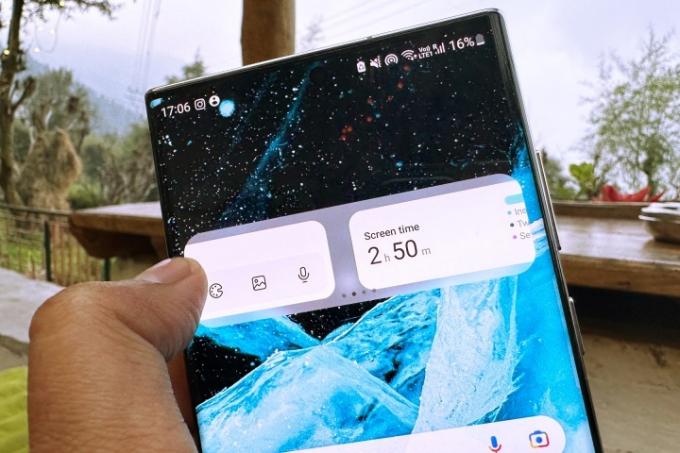
На очереди возможность штабелирования виджетов, это опять-таки то, что iOS уже давно имело. Однако реализация Samsung предлагает более высокую степень свободы в настройке размера каждого виджета и его расположения на экране.
Еще одним заметным преимуществом по сравнению с iOS 16 является новый виджет «Умные предложения», появившийся вместе с обновлением One UI 5. Проще говоря, это сетка приложений размером 4 × 2, созданная механизмом искусственного интеллекта, который изучает вашу модель использования и предлагает список приложений, которые вы, скорее всего, будете использовать в любое время дня.
Это приятное дополнение, особенно если вы гонитесь за минималистским внешним видом главного экрана, но не хотите загромождать его, размещая массу приложений и ярлыков на одной странице. Используя эту функцию в течение недели, я обнаружил, что список приложений, представленный в виджете «Умные предложения», почти всегда был актуальным.
1 из 2
Каждый раз, когда я разблокировал свой телефон, виджет «Умные предложения» избавлял меня от необходимости открывать панель приложений, чтобы найти приложение, или выполнять текстовый поиск. Возможно, с технической точки зрения это не выглядит огромным достижением, но это всего лишь одно из тех обновлений качества жизни, которые имеют приятное значение, когда вы привыкаете к удобству.
В сочетании с боковой панелью, которая всегда проводится пальцем от левого или правого края экрана, дает вам быстрый доступ к основным инструментам, One UI 5 действительно улучшил мой опыт, особенно во время работы над тот Галактика Вкладка S8.
Наиболее детальное управление уведомлениями
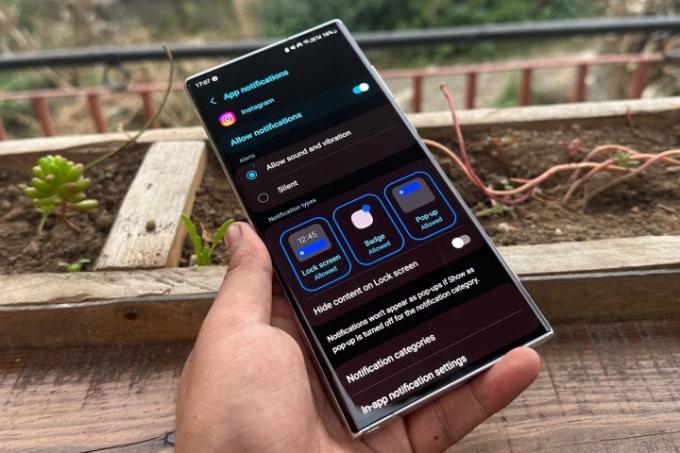
«Уведомления — проклятие моей технологической жизни». Я часто повторяю эту фразу каждый раз, когда разблокирую свой телефон, только для того, чтобы быть встреченным бесконечным шквалом отвлекающих уведомлений, которые иногда становятся слишком подавляющий. К счастью, в One UI 5 представлен ряд новых элементов управления уведомлениями, которые могут уменьшить беспорядок в уведомлениях и сделать взаимодействие с ними менее утомительным.
Начиная с внешнего вида уведомлений, вы можете указать, будет ли появляться предупреждение приложения на экране блокировки, будет ли он может отображать значок с указанием количества предупреждений и должен ли он открывать всплывающее окно, если вы нажмете или удерживайте кнопку это. В целях конфиденциальности вы можете запретить отображение содержимого уведомления на экране блокировки.
Это просто отличная система фильтрации ненужной болтовни, которая предупреждает вас только тогда, когда происходит что-то важное.
Для приложений, где это актуально — например, Amazon Music — у вас даже есть элементы управления, такие как показ только уведомлений, блокировка панель воспроизведения музыки, скрытие строки состояния загрузки и блокировка только панели воспроизведения подкаста, при этом виджет воспроизведения музыки остается активный.
В приложениях для социальных сетей диапазон элементов управления еще шире. Возьмем, к примеру, популярное приложение для обмена мемами 9Gag. Вы можете настроить его поведение уведомлений, чтобы отображать только оповещения о голосовании за, оставлять комментарии, показывать сообщение, продвигаемое алгоритмом, и многое другое.
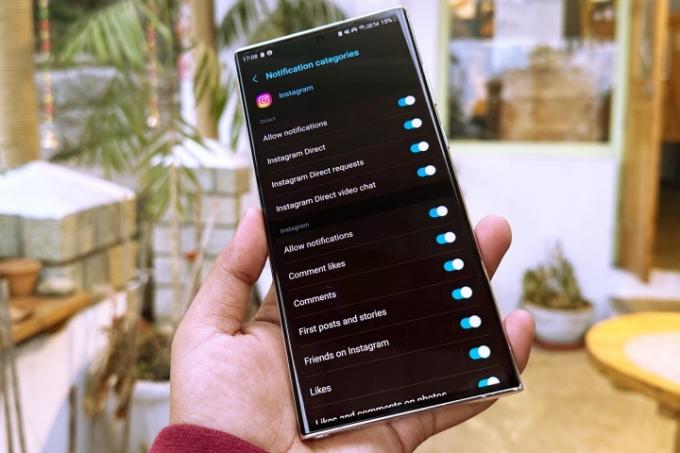
Обширный список переключателей управления немного утомляет, но это одноразовая попытка. Как только вы настроите поведение уведомлений по своему вкусу, усилия окупятся. Это просто отличная система фильтрации ненужной болтовни, которая предупреждает вас только тогда, когда происходит что-то важное.
Я использую Discord для рабочего общения, но также присоединился к нездоровому количеству каналов, обсуждающих фанфики по играм и механические клавиатуры. До сих пор я отключал уведомления Discord в рабочее время. Но теперь я глубоко настроил его на Галактика С22 Ultra и больше не отвлекайтесь на то, что один из моих друзей бросает мем на весь канал, который не требует моего внимания во время учебы.
Еще одним приятным дополнением является возможность напрямую управлять поведением уведомлений из приложения. Когда вы долго нажимаете на уведомление приложения и нажимаете на Настройки Кнопка, которая появляется под ней, вы перейдете прямо в раздел настроек приложения, где у вас есть доступ к детальным элементам управления.
Не видите вариант, который ищете? Внизу страницы у вас есть опция, которая говорит Настройки уведомлений в приложении, который перенаправит вас на страницу настроек внутри этого конкретного приложения. Опять же, это незначительное дополнение, но оно избавляет вас от необходимости переключаться между двумя приложениями, когда вы пытаетесь оптимизировать поведение уведомлений по своему вкусу.
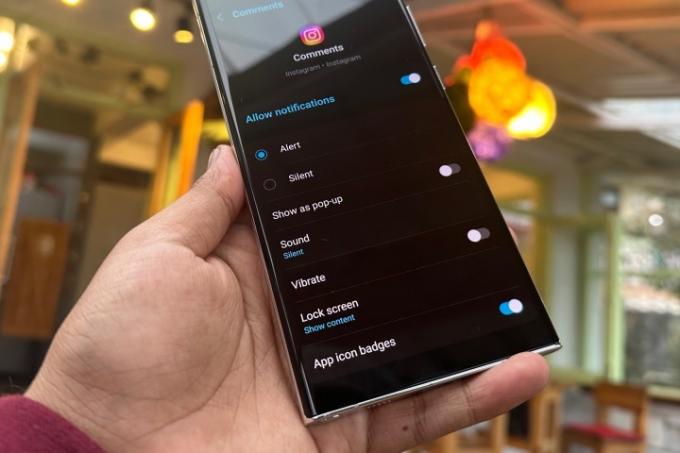
One UI 5 также позволяет устанавливать исключения, если вы хотите видеть срочные оповещения от нескольких важных приложений, но включили режим «Не беспокоить». Еще одно недооцененное, но не менее важное обновление – получение разрешения. Когда вы впервые открываете приложение, вы увидите диалоговое окно, в котором явно запрашивается разрешение на отправку уведомлений.
Если это приложение неважно, вы можете сразу заблокировать ему отправку ненужных уведомлений. Последнее изменение, которое люди оценят с точки зрения конфиденциальности, — это возможность скрывать уведомления при подключении к телевизору. Если ваш телефон подключен к телевизору с помощью функции Smart View, вы можете заблокировать уведомления телефона, чтобы все в комнате, смотрящие на телевизор, не видели эти оповещения.
Изготовление наклеек — это очень просто и весело.
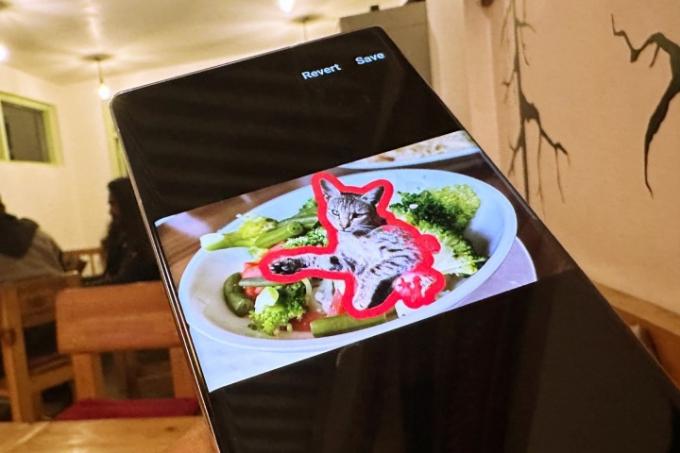
И последнее, но не менее важное: это весело. Вам больше не придется полагаться на передовые инструменты для редактирования изображений и разочаровываться в случайном создании стикеров в другом приложении. В One UI 5 компания Samsung добавила усовершенствованный инструмент для создания стикеров прямо в приложении галереи, который превращает глупые селфи и милые фотографии домашних животных в стикеры. И весь процесс занимает менее 30 секунд.
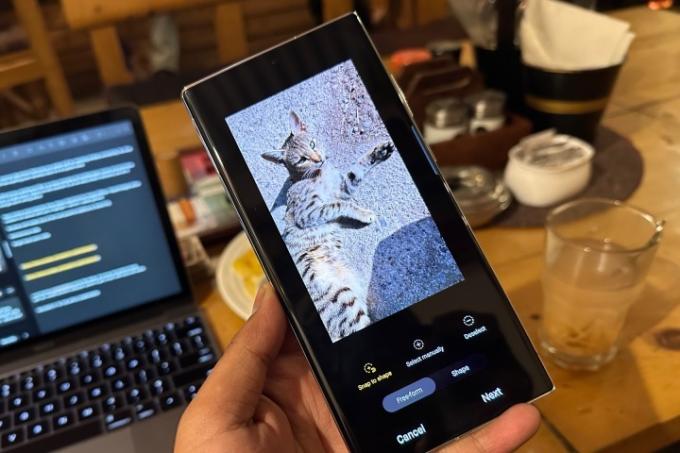
Все, что вам нужно сделать, это открыть изображение в приложении «Галерея», нажать на значок разметки в форме карандаша, выбрать опцию «смайлик» внизу, а затем нажать на опцию «Наклейки». Теперь внизу вы увидите значок в форме цветка, который позволяет добавить изображение из галереи.
Оказавшись там, вы можете выбирать между различными вариантами выделения и привязки. Если у вас художественные руки, вы можете выбрать вручную и извлечь только ту часть, которую хотите превратить в наклейку. Звучит запутанно? Посмотрите это короткое видео, в котором я превращаю селфи в странную наклейку за 30 секунд.
Создание стикеров стало действительно простым и увлекательным после обновления One UI 5 на Samsung.
Галактика С22 . Я собираюсь устроить ад одному другу, который травмировал меня тупыми наклейками на лице во всех социальных сетях. pic.twitter.com/bEO5TYGZRo— Надимоника (@nsnadeemsarwar) 17 ноября 2022 г.
Стикеры, которые вы создаете в галерее Samsung, сохраняются в разделе наклеек на клавиатуре, и вы можете наклеить их поверх любого изображения, которое хотите оживить.
Один мой коллега преследовал меня множеством наклеек. Думаю, пришло время расплаты, и у меня есть несколько десятков стикеров, готовых самому стать мучителем DM.
1 из 2
Еще одно интересное и значимое дополнение — автоматическая коррекция формы. Когда вы рисуете фигуру на изображении — скажем, для выделения определенного объекта путем рисования вокруг него — и удерживаете контур, он автоматически превращается в обычную фигуру. Я испробовал изрядную долю тарабарских прямоугольников и волнистых кругов, но система разметки исправляет их очень хорошо и делает блики менее беспорядочными.
Это не все функций, которые вы найдете в Samsung Андроид 13/One UI 5, но они, безусловно, одни из лучших.
Рекомендации редакции
- Этот крошечный Android-телефон чуть не испортил мне Galaxy S23 Ultra
- Когда мой телефон получит Android 14? Вот все, что мы знаем
- У Galaxy S23 большая проблема с дисплеем, о которой никто не говорит
- Galaxy S24 может сильно сокрушить iPhone 15
- Вот наш первый взгляд на Samsung Galaxy Tab S9 Plus.




